Heim >häufiges Problem >Erfahren Sie, wie Sie den Win7-Kameratreiber installieren
Erfahren Sie, wie Sie den Win7-Kameratreiber installieren
- WBOYWBOYWBOYWBOYWBOYWBOYWBOYWBOYWBOYWBOYWBOYWBOYWBnach vorne
- 2023-07-10 18:37:182330Durchsuche
Unsere Computer verfügen alle über integrierte Kamerafunktionen. Wenn Sie diese verwenden müssen, müssen Sie den Treiber installieren, um ihn normal auszuführen. Als Nächstes zeigt Ihnen der Editor die Installationsmethode Der Win7-Kameratreiber.
Win7-Kameratreiber:
1. Zuerst schalten wir den Computer ein und prüfen, ob ein Kamerazeichen vorhanden ist. Wenn nicht, müssen wir den Kameratreiber installieren.
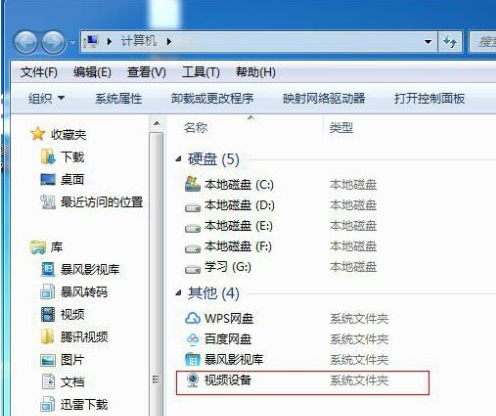
2. Wenn Sie die Kamera nicht sehen, klicken wir mit der rechten Maustaste auf den Computer und wählen die Option „Verwalten“.
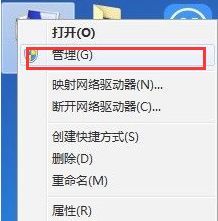
3. Klicken Sie dann links auf „Geräte-Manager“, wählen Sie rechts das Bildgerät aus, prüfen Sie, ob es eine Kamera enthält. Wenn ja, klicken Sie mit der rechten Maustaste und wählen Sie Eigenschaften.
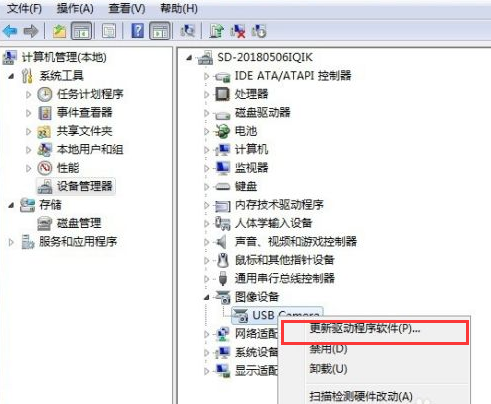
4. Dann können wir den Treiber und den Treiberspeicherort in den Eigenschaften anzeigen und den Speicherort direkt auswählen, um ihn zu öffnen. Wenn das Bildgerät keine Kamera enthält, müssen Sie den Treiber herunterladen.
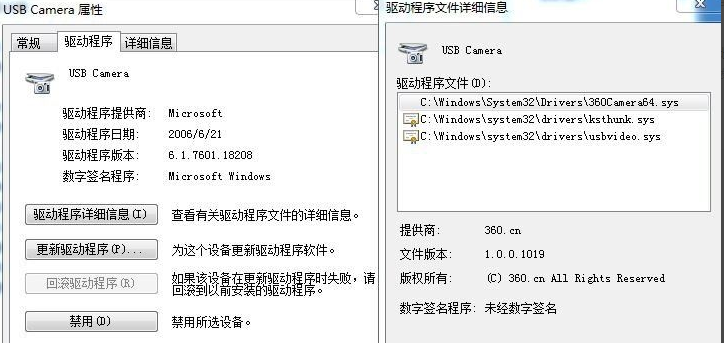
5. Nach dem Herunterladen des Treibers erscheint der Assistent, wählen Sie „Nein, noch nicht“ und klicken Sie dann auf „Weiter“. Wählen Sie „Von einer Liste oder einem bestimmten Ort installieren“ und klicken Sie auf „Weiter“.
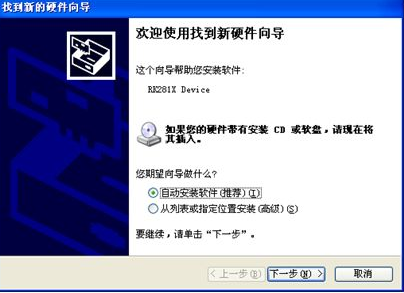
6. Folgen Sie dann den Anweisungen, bis die Installation abgeschlossen ist.
Das Obige ist der Inhalt des Win7-Kameratreibers. Ich hoffe, er kann allen helfen.
Das obige ist der detaillierte Inhalt vonErfahren Sie, wie Sie den Win7-Kameratreiber installieren. Für weitere Informationen folgen Sie bitte anderen verwandten Artikeln auf der PHP chinesischen Website!
In Verbindung stehende Artikel
Mehr sehen- Microsoft veröffentlicht neue Diktiergerät-App für Windows 11 Insider
- 4 Korrekturen werden angewendet, wenn der Computer während des Virenscans herunterfährt
- Wo kann die Schließung des Kuaishou-Ladens beantragt werden?
- Das kommende AR/VR-Headset von Apple wird über drei Displays verfügen
- Tutorial zum Wiederherstellen der Werkseinstellungen für die ultimative Win7-Version

